
De Samsung Galaxy M34 5G is een krachtige en veelzijdige smartphone, maar zoals bij elk elektronisch apparaat kan hij problemen tegenkomen die een herstart vereisen. Weten hoe u uw Galaxy M34 5G opnieuw moet opstarten, kan in verschillende situaties van pas komen, of uw telefoon nu vastloopt, traag werkt of u deze gewoon moet vernieuwen. Deze uitgebreide gids leidt u door verschillende methoden om uw Samsung Galaxy M34 5G opnieuw op te starten, zodat u over de kennis beschikt om elke situatie aan te kunnen.
Verschillende methoden om de Samsung Galaxy M34 5G opnieuw op te starten
Voordat we ingaan op de stapsgewijze instructies, is het essentieel om te begrijpen dat er verschillende methoden beschikbaar zijn om uw Samsung Galaxy M34 5G opnieuw op te starten. Elke methode dient een specifiek doel, en als u weet wanneer en hoe u ze moet gebruiken, kunt u onnodige frustraties voorkomen. Laten we deze methoden verkennen:
Zachte reset: start uw telefoon normaal opnieuw op
A zachte reset is een zachte manier om uw Galaxy M34 5G opnieuw op te starten, vergelijkbaar met het uit- en weer inschakelen. Deze methode is ideaal voor het routinematig opnieuw opstarten en het oplossen van kleine problemen. Een zachte reset is perfect voor regelmatig onderhoud, bijvoorbeeld het vervangen van de SIM-kaarten kan de algehele prestaties van uw apparaat helpen verbeteren.
Een zachte reset uitvoeren:
- Houd de “Aan/uit”-knop aan de rechterkant van uw apparaat ingedrukt.
- Wanneer het aan/uit-menu op het scherm verschijnt, tikt u op ‘Opnieuw opstarten’.
- Wacht tot je Galaxy M34 5G is uitgeschakeld en start vervolgens opnieuw op.
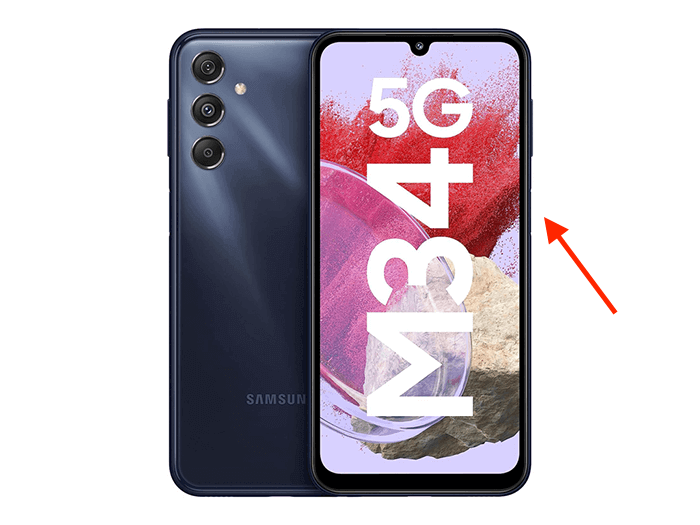
Forceer opnieuw opstarten
Een gedwongen herstart is een krachtigere optie die wordt gebruikt wanneer uw telefoon niet meer reageert of vastloopt. Het is een handige methode om uw apparaat een kickstart te geven als het niet op andere opdrachten reageert. Een gedwongen herstart kan helpen bij het oplossen van problemen die worden veroorzaakt door softwareproblemen of niet-reagerende applicaties.
Een gedwongen herstart uitvoeren:
- Houd tegelijkertijd de knop "Aan / uit" en de knop "Volume omlaag" ingedrukt.
- Blijf beide knoppen ongeveer 10-15 seconden ingedrukt houden of totdat de telefoon opnieuw opstart.
- Laat de knoppen los wanneer u het Samsung-logo op het scherm ziet.
Snel opnieuw opstarten
A snelle herstart Hiermee kunt u uw Galaxy M34 5G snel vernieuwen, vergelijkbaar met een zachte reset, maar zonder dat u door menu's hoeft te navigeren. Een snelle herstart is een uitstekende optie als u de prestaties van uw apparaat snel wilt vernieuwen.
Een snelle herstart uitvoeren:
- Houd de knop "Aan / uit" en de knop "Volume omlaag" tegelijkertijd ingedrukt.
- Houd beide knoppen ongeveer 10 seconden ingedrukt totdat de telefoon opnieuw opstart.
- Laat de knoppen los als je het Samsung-logo ziet.

Power Cycle
Power cycling houdt in dat u uw apparaat volledig uitschakelt en vervolgens weer inschakelt. Het kan helpen bij het oplossen van hardnekkigere problemen. Een stroomcyclus kan effectief zijn bij het oplossen van problemen die een eenvoudige herstart mogelijk niet oplost.
Een stroomcyclus uitvoeren:
- Houd de knop "Power" ingedrukt.
- Selecteer “Uitschakelen” uit de opties op het scherm.
- Wacht tot de telefoon volledig is uitgeschakeld.
- Houd na enkele ogenblikken de "Aan / uit" -knop opnieuw ingedrukt om de telefoon weer in te schakelen.
Tips voor het opnieuw opstarten van Frozen Galaxy M34 5G
Een veelvoorkomend probleem waarvoor mogelijk een herstart nodig is, is wanneer uw Samsung Galaxy M34 5G loopt vast of reageert niet meer, bijvoorbeeld na het valt in het water. Vergeet niet om regelmatig een back-up van uw gegevens te maken om mogelijk gegevensverlies te voorkomen een herstart uitvoeren.
Voordat u probeert uw Samsung Galaxy M34 5G opnieuw op te starten, is het essentieel dat u voorzorgsmaatregelen neemt en ervoor zorgt dat er een back-up van uw gegevens wordt gemaakt. Volg deze tips:
- Maak regelmatig een back-up van uw belangrijke gegevens op een veilige locatie, zoals een cloudservice of een extern apparaat.
- Wees voorzichtig bij het uitvoeren van een gedwongen herstart of uitschakelcyclus, aangezien deze methoden tot gegevensverlies kunnen leiden als ze niet correct worden uitgevoerd.
- Overweeg om professionele hulp te zoeken als uw telefoon regelmatig vastloopt of opnieuw opstartproblemen heeft.
In sommige gevallen kan het opnieuw opstarten van uw Galaxy M34 5G het probleem niet onmiddellijk oplossen. Als u problemen ondervindt tijdens het herstartproces of als uw apparaat problemen blijft ondervinden, kunt u het volgende overwegen:
- Zorg ervoor dat de software van uw apparaat up-to-date is door te controleren op software-updates in de instellingen.
- Als de problemen aanhouden, neem dan contact op met Samsung-ondersteuning of bezoek een erkend servicecentrum voor verdere hulp.
Veelgestelde vragen over het opnieuw opstarten van uw Galaxy M34 5G
Wat is het verschil tussen een zachte reset en een harde reset op de Galaxy M34 5G?
Een zachte reset, een eenvoudige herstart, houdt in dat u uw telefoon uit- en vervolgens weer inschakelt. Het wist uw gegevens niet en is veilig voor routinegebruik. Aan de andere kant worden bij een harde reset of fabrieksreset alle gegevens en instellingen gewist, waardoor de telefoon in de oorspronkelijke staat terugkeert. Het wordt meestal gebruikt bij het oplossen van grote problemen.
Kan ik mijn Galaxy M34 5G opnieuw opstarten als het scherm bevroren is?
Ja, je kunt een bevroren Galaxy M34 5G opnieuw opstarten. Om dit te doen, voert u een gedwongen herstart uit door tegelijkertijd de knoppen "Aan/uit" en "Volume omlaag" ingedrukt te houden totdat het apparaat opnieuw opstart. Deze methode helpt bij het oplossen van het niet-reageren als gevolg van bevriezing.
Is het veilig om mijn Galaxy M34 5G regelmatig opnieuw op te starten?
Ja, het is veilig om je Galaxy M34 5G regelmatig opnieuw op te starten. Regelmatig opnieuw opstarten kan helpen de prestaties van het apparaat op peil te houden door tijdelijke bestanden te wissen en het systeem te vernieuwen. Overmatig opnieuw opstarten is echter niet nodig en kan minimale voordelen hebben.
Zal het herstarten van mijn Galaxy M34 5G mijn gegevens wissen?
Nee, een regelmatige herstart (zachte reset) zal uw gegevens niet wissen. Het vernieuwt eenvoudigweg het apparaat en sluit actieve apps. Bij een harde reset (fabrieksreset) worden echter alle gegevens en instellingen gewist. Zorg er dus voor dat u een back-up van uw gegevens maakt voordat u er een uitvoert.
Kan ik een computer of een extern apparaat gebruiken om mijn Galaxy M34 5G opnieuw op te starten?
Nee, je kunt je Galaxy M34 5G niet opnieuw opstarten via een computer of extern apparaat. U kunt alleen opnieuw opstarten of resetten rechtstreeks op de telefoon uitvoeren met behulp van de meegeleverde hardwareknoppen en menu-opties.
Welke stappen voor probleemoplossing moet ik volgen als mijn Galaxy M34 5G vanzelf opnieuw opstart?
Als uw Galaxy M34 5G vanzelf opnieuw opstart, probeert u de volgende stappen:
- Controleer op software-updates en installeer eventuele beschikbare updates.
- Verwijder recentelijk geïnstalleerde apps die mogelijk conflicten veroorzaken.
- Cache wissen en gegevens van problematische apps.
- Voer een zachte reset uit om het apparaat te vernieuwen.
- Als het probleem zich blijft voordoen, neem dan contact op met Samsung-ondersteuning of bezoek een servicecentrum voor verdere hulp.
Onze conclusie
Weten hoe u uw Samsung Galaxy M34 5G opnieuw moet opstarten, is essentieel voor het behouden van de prestaties en het oplossen van veelvoorkomende problemen. Of u nu een snelle opfrisbeurt nodig heeft of te maken heeft met een bevroren telefoon, deze methoden helpen u effectief door verschillende situaties te navigeren. Maak altijd een back-up van uw gegevens en zoek professionele hulp als de problemen aanhouden. Door de stappen in deze handleiding te volgen, bent u beter uitgerust om uw Samsung Galaxy M34 5G soepel te laten werken.






Laat een reactie achter